win11开关防火墙的详细方法 win11如何开关防火墙
更新时间:2023-08-02 14:09:41作者:zheng
虽然win11电脑的防火墙可以保护电脑不被病毒或者一些恶意程序被攻击,但是有时也会出现win11电脑在打开一些应用程序或者执行一些操作的时候被防火墙拦截的情况,有些用户就想要关闭win11电脑的防火墙却不知道如何操作,今天小编就教大家win11开关防火墙的详细方法,操作很简单,跟着小编一起来操作吧。
推荐下载:windows11镜像下载
方法如下:
1、打开“控制面板”后,点击打开“Windows Defender防火墙”,如图所示。
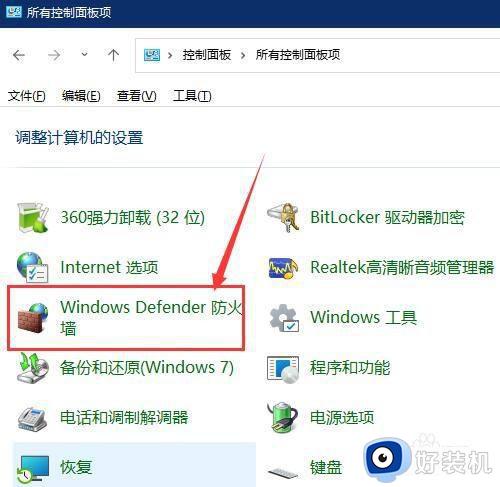
2、在打开的界面中,点击打开“启用或关闭Windows Defender防火墙”,如图所示。

3、在打开的界面中,就可以修改使用的每种类型的网络的防火墙设置,如图所示。
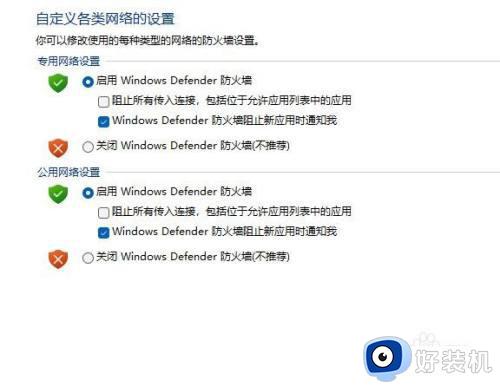
以上就是关于win11开关防火墙的详细方法的全部内容,还有不懂得用户就可以根据小编的方法来操作吧,希望能够帮助到大家。
win11开关防火墙的详细方法 win11如何开关防火墙相关教程
- win11系统防火墙如何关闭 怎样彻底关闭win11系统防火墙
- 怎么关闭电脑防火墙win11 win11关闭防火墙的步骤
- 防火墙怎么关闭win11不了 win11防火墙无法关闭如何解决
- 如何关闭电脑防火墙win11 win11防火墙具体如何关闭
- 怎样关闭电脑防火墙win11 win11关闭防火墙的详细说明
- 如何关闭电脑防火墙win11 win11如何彻底关闭防火墙
- win11防火墙的怎么关闭 如何关闭win11的防火墙服务
- 如何关闭电脑防火墙win11 win11关闭防火墙的具体方法
- win11防火墙怎么关闭 如何关闭win11电脑的防火墙
- win11系统防火墙怎么彻底关闭 win11彻底关闭防火墙的方法步骤
- win11家庭版右键怎么直接打开所有选项的方法 win11家庭版右键如何显示所有选项
- win11家庭版右键没有bitlocker怎么办 win11家庭版找不到bitlocker如何处理
- win11家庭版任务栏怎么透明 win11家庭版任务栏设置成透明的步骤
- win11家庭版无法访问u盘怎么回事 win11家庭版u盘拒绝访问怎么解决
- win11自动输入密码登录设置方法 win11怎样设置开机自动输入密登陆
- win11界面乱跳怎么办 win11界面跳屏如何处理
win11教程推荐
- 1 win11安装ie浏览器的方法 win11如何安装IE浏览器
- 2 win11截图怎么操作 win11截图的几种方法
- 3 win11桌面字体颜色怎么改 win11如何更换字体颜色
- 4 电脑怎么取消更新win11系统 电脑如何取消更新系统win11
- 5 win10鼠标光标不见了怎么找回 win10鼠标光标不见了的解决方法
- 6 win11找不到用户组怎么办 win11电脑里找不到用户和组处理方法
- 7 更新win11系统后进不了桌面怎么办 win11更新后进不去系统处理方法
- 8 win11桌面刷新不流畅解决方法 win11桌面刷新很卡怎么办
- 9 win11更改为管理员账户的步骤 win11怎么切换为管理员
- 10 win11桌面卡顿掉帧怎么办 win11桌面卡住不动解决方法
